3 第二讲:如何开始使用R
前言
数据分析的出发点是解决问题。也就是说,我们数据分析的过程都应该是问题导向的。因此,数据分析中的一个关键在于明确地知道自己要解决什么问题,要有强烈的问题意识,这对科研工作者来说尤为重要。无论是学习R语言或其他计算机语言,还是进行一系列的数据分析,其目的都是为了回答一个特定的问题。问题本身的重要性最终决定了数据分析的价值。
问题可以是科研中的理论问题,也可以是现实生活中的实践问题。例如,交通分流、道路设计、产品质量等的分析。实践问题也可以是收集证据来辅助决策。比如,在新冠疫情期间,行为科学(behavioral science)在公共决策中的作用受到了重视,通过大量的行为数据,可以帮助政府或决策者进行更好地决策。因此,数据分析的出发点是解决问题,这也是学习数据分析中首先需要明确的。让数据分析变得严谨和可重复,是为了更好地解决问题。我们必须时刻牢记这个最根本的出发点。
3.1 要解决的数据分析问题简介
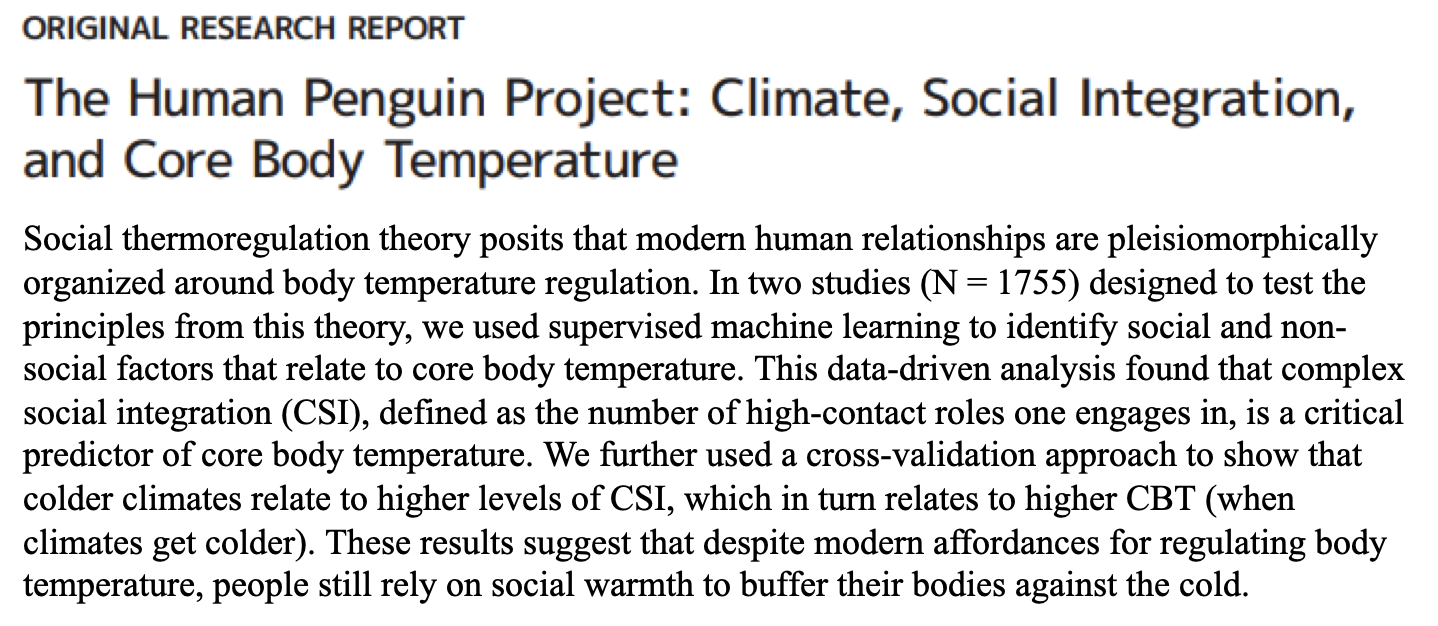
3.1.1 第一个数据: 人类企鹅计划数据
为了帮助大家更好地学习如何使用R语言解决问题,我们提供了两个示例问题。这两个问题是我本人在先前的研究中遇到的,因此有心理学背景的读者可能会比较熟悉。
第一个问题是有关人类社会关系和体温调节之间的关系。我在读博期间参与了Hans IJzerman博士的这个项目。他关心的问题是人类的体温和社会关系之间的关系。从演化的角度讲,哺乳动物的生存需要苛刻的环境:身体的核心温度必须要维持在很窄的范围之内,哺乳动物才能够生存。作为哺乳动物,人类要在相对恒温的条件下才能生存。生物学的研究发现,哺乳动物会形成一个社群,通过这一社群来帮助其中的每个个体调节体温。由此,Hans对”人类身上是否也存在这种机制?“这一问题产生了兴趣,人们的社会网络本身,是否能够帮助我们去调节体温呢?Hans提出了自己的理论假设(IJzerman & Hogerzeil, 2018),并试图验证社交网络是否能够调节体温,于是进行了一项大规模的跨国实验,收集了来自十几个国家的数据。
Hans首先进行了一个预实验,随后收集了横跨12个国家的数据,包含了1,500多个人的信息,其中包括怀旧程度、对家的依恋、主观压力、新陈代谢和社交网络质量等多个问卷。这个数据集最初是通过Qualtrics在线收集,现在已经公开可以使用(Hu et al., 2019, sci data)。
请您设想自己是Hans课题组的成员,置身其中地思考如何从数据导入开始一步一步进行后续的数据分析。我们可能最终想要解决的问题是如何预测核心体温,其中一个重要的分析方法是有监督的机器学习(条件随机森林, conditional random forest),我们将寻找能够预测核心体温的变量。在下图中,红色线以上的变量对预测核心体温有很强的相关性,反之则预测效果较弱。换句话说,虽然我们测量了很多变量,但通过机器学习算法,可以发现只有部分变量与核心体温有较强的相关:complex social integration (CSI),CSI是社交网络的一个指标。在Hans的研究中,也使用了一些传统的问卷分析方法,比如调节分析。他发现是否处于亲密关系对CSI与体温之间的关系是存在调节作用的。
要进行整套分析的研究,首先需要将原始数据输入到R语言中,然后进行数据清理和描述性统计,例如数据质量、问卷信度、均值、标准差等统计指标。此外,也可以进行探索性的数据分析,例如相关矩阵,来探索变量之间的关系。最后,我们需要呈现研究结果,包括condition random forest的结果和mediation的结果,并将其整合到可视化报告中。原研究实际上并没有将数据分析和结果报告整合到一个完整的RMD文件中,而是采用传统的方式来准备手稿。在我们的课程中,将使用Rmarkdown来完成整个数据分析,并生成PDF文稿。
我们所提供的是一个大致的数据分析流程,其中还存在一些细节值得更多关注,例如如何去假定变量之间的关系。我们所进行的是别人研究的复现,通过复现去了解使用R语言进行数据分析的流程,以提高自己的技术。

3.1.2 第二个数据: 知觉匹配任务数据
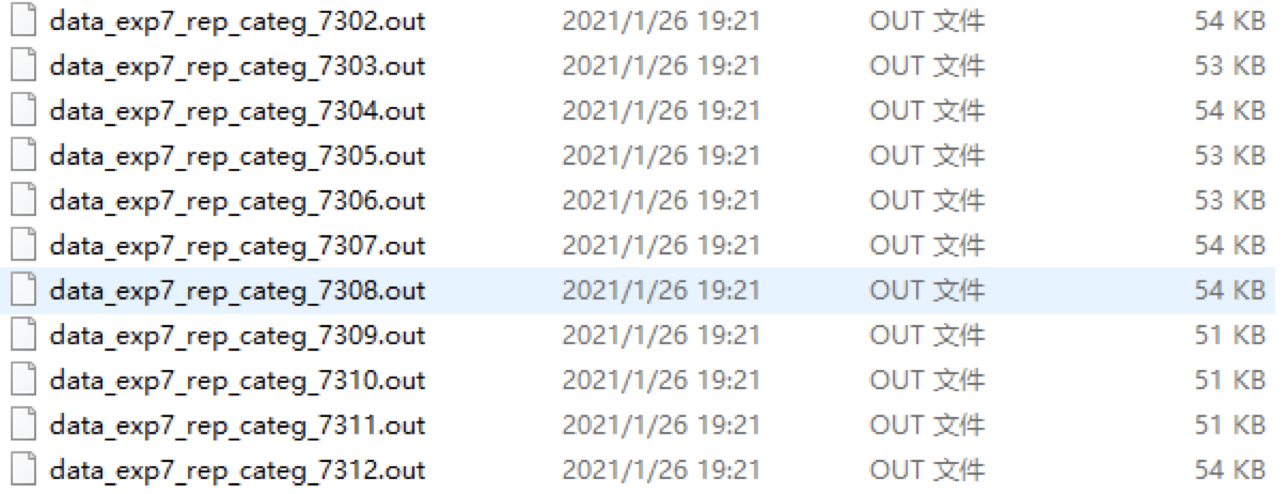
这个实验是一项简单的认知实验。在认知心理学中,我们通常会在实验室中进行,让被试进行一些简单的按键反应。这个任务可以分为几个阶段:首先是学习阶段,在这一阶段我们会呈现几何图形(正方形、三角形和圆形)和三个人物标签(好人、普通人和坏人),然后让被试在图形与人物标签之间建立联系,例如将三角形和好人联系起来。随后,我们会在电脑屏幕上呈现一个图形和一个标签,被试需要判断屏幕上呈现的图形和人物标签是否匹配。这是一个非常简单的任务,被试练习了二三十次后,就能够熟练地完成这个任务。
接下来,我们会让被试完成两个任务:匹配任务和分类任务。匹配任务需要被试做出一个决策,即图形和标签是否匹配,它的反应窗口非常短,大约在800到1100毫秒之间。分类任务需要被试判断图形是好人还是坏人,然后进行相应的按键操作,此任务也需要在非常快速的时间内进行反应。
我们的实验设计是一个2*2的被试内实验设计,自变量包括人物标签(自我 vs 他人)和效价(valence)。
在分类任务中,采用两种分类的标准:自我vs他人,好人vs坏人。在学习过程中,记住了四个人物标签和四个几何图形之间的配对关系,并训练匹配任务和分类任务。分类任务包括按身份和效价进行分类。
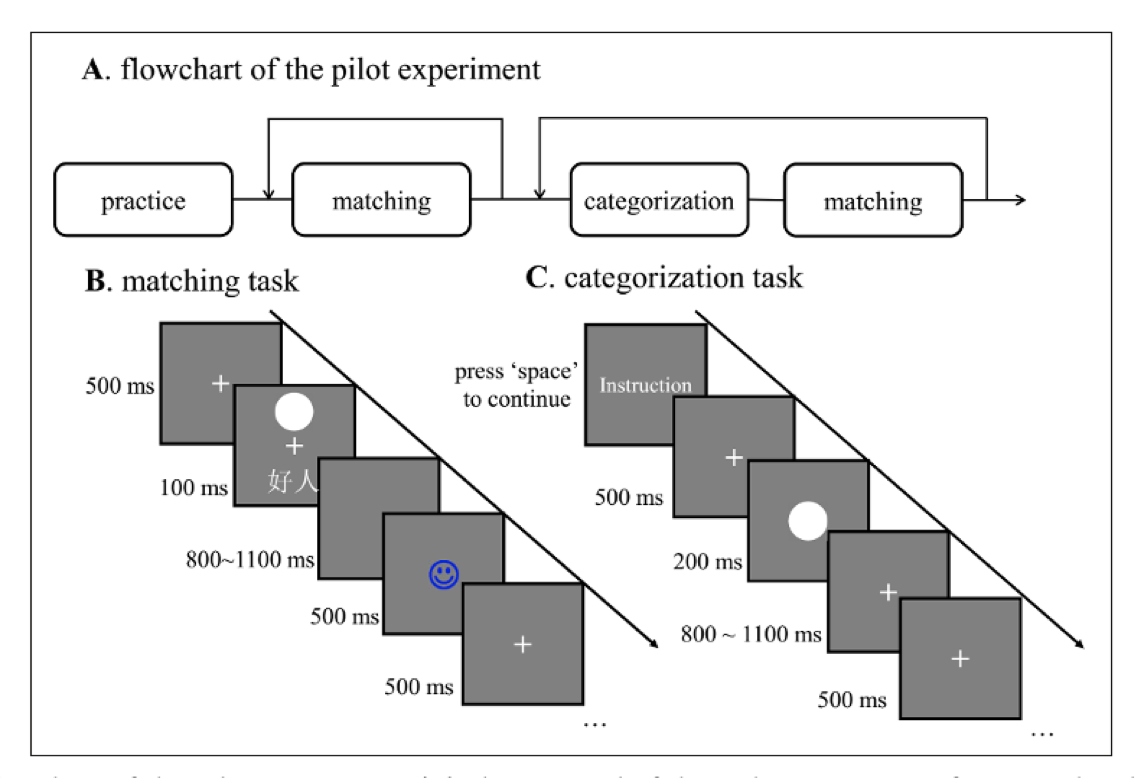
在研究中,我们想要了解即时学习到的社会意义是否会影响对几何图形的反应。我们发现,给几何图形打上社会标签后,会影响到反应时间。虽然总体上来说,好的自我反应最快,好的他人的反应也不错,但是坏的自我和他人都比较慢。这是一个总体的趋势,但并不是每个几何图形都是这样的。我们使用这种方式来绘制图形,既能看到总体水平上的结果,也能看到个体差异。这可以避免我们的过度推断。
上图右边是d prime,是信号检测论中的一个指标。在心理物理学中,信号检测论是一种常用的数据分析方法,用于认知心理学研究。它可以计算d prime,即敏感性,这比准确率更能判断信号是否敏感。在匹配的任务中,我们将匹配条件视为信号,不匹配条件视为噪音,以此来计算信号检测论。对于非匹配任务,如分类任务,我们也可以计算类似的标准和数据。我们还使用了一个名为Drift Diffusion Model的计算模型来分析数据,它是用Python工具包HDDM完成的,但也可以在R中使用。在这个数据中,导入数据可能有些复杂,因为每个被试的数据都有三个文件,需要进行合并和清理数据的预处理;在数据分析部分,我们进行数据清理和可视化。
如果使用传统的方式,我们需要使用Excel进行数据预处理,使用SPSS进行统计分析,使用Excel或PS进行图形绘制和美化,最后使用Word文档进行写作。如果使用R语言,我们可以在R语言中完成所有工作,从Tidyverse开始进行数据清洗和工具分析,使用GGPlot2进行图形绘制。我们将使用Markdown或papaja来输出。在BruceR中,我们特别关注T-test、方差分析和多重比较等内容。由于BruceR对心理学数据分析进行优化,因此非常方便。正如我们之前提到的,使用R进行分析可以保留所有分析过程,并且可以通过代码直接重复分析。而分析采用的代码和方法也非常灵活,新的方法也容易共享。
3.2 如何安装
首先是安装过程,可以在必应(bing.com)中搜索R语言官方网站,然后在该网站中下载安装程序(点击这里跳转到清华镜像下载)。该程序适用于不同的操作系统和版本。对于Windows系统而言,安装过程比较简单。但对于Mac系统,安装过程可能会稍微复杂一些。Mac系统可能会有两个版本,分别为arm64版本(苹果M系列芯片)和 x86_64版本(英特尔芯片),可根据自身情况下载。

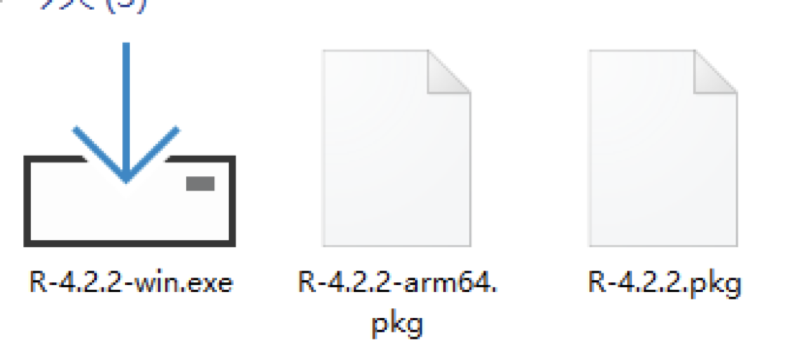
使用中文语言安装R语言会更加方便,可以避免编码问题。下载完成后,运行安装程序。在安装过程中,你可以选择是否自定义一些安装选项,但是默认选项通常已经足够了。但为避免以后的使用中出现问题,请确保选择英文路径作为安装目录。安装完成之后,你可以开始实际学习操作。在此我也想提醒大家要把安装目录放在英文文件夹里,避免中文路径可能会出现的编码问题;对于 Windows 用户来说,应当尽量将电脑的用户名也改为英文,因为有时在绘图时会调用一个存在于用户名下的某个文件夹,一旦无法识别中文,那么就无法对该文件夹进行识别进而导致出错。
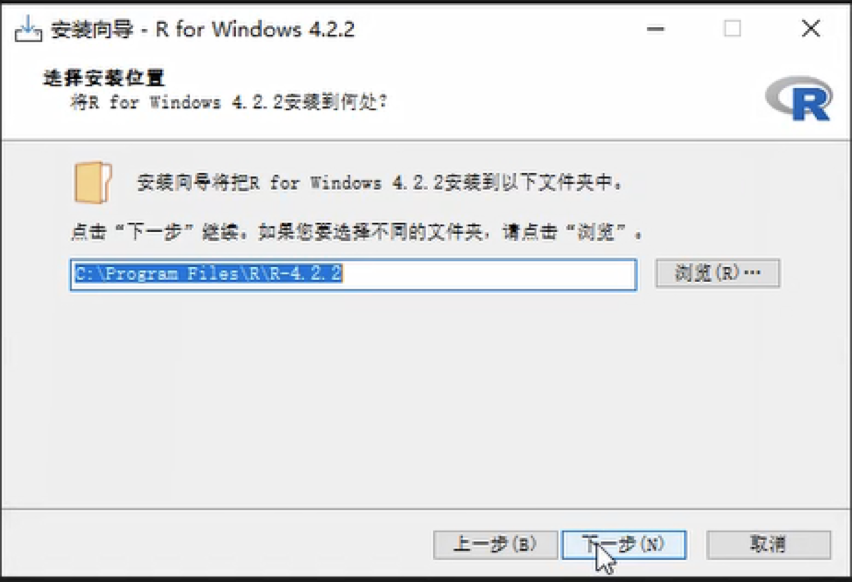
在上图你可以看到,此处默认选择了中文作为系统显示语言,主要是由于系统语言为中文,安装时自动采用中文显示。安装时可能看到了一些警告(warnings),猜测是语言设置引起的,在R语言中也会遇到这种情况。这里有两种类型的警告:一种是称为”警告(warnings)“,另一种是”错误(errors)“。对于那些被警告的代码,我们需要仔细检查,看看是否会对我们的运行造成严重的影响。如果没有明显的影响,那么就可以忽略。
在读取一些文件的时候,我们可能会遇到一些问题。例如,遇到一些非UTF-8编码的语言编码。这意味着我们不是使用Unicode编码方式。为了解决这些问题,我们通常使用UTF-8编码方式,这是中文中非常常见的编码方式。在大部分计算机系统中,我们都可以使用UTF-8这一国际通用的编码方式。
3.3 如何方便使用?Rstudio的安装与界面介绍
大家都已经成功安装了R语言,现在看到的是console控制台界面。早期的R语言使用这个控制台进行输入和操作。比如,我们可以输入一个简单的命令,例如:
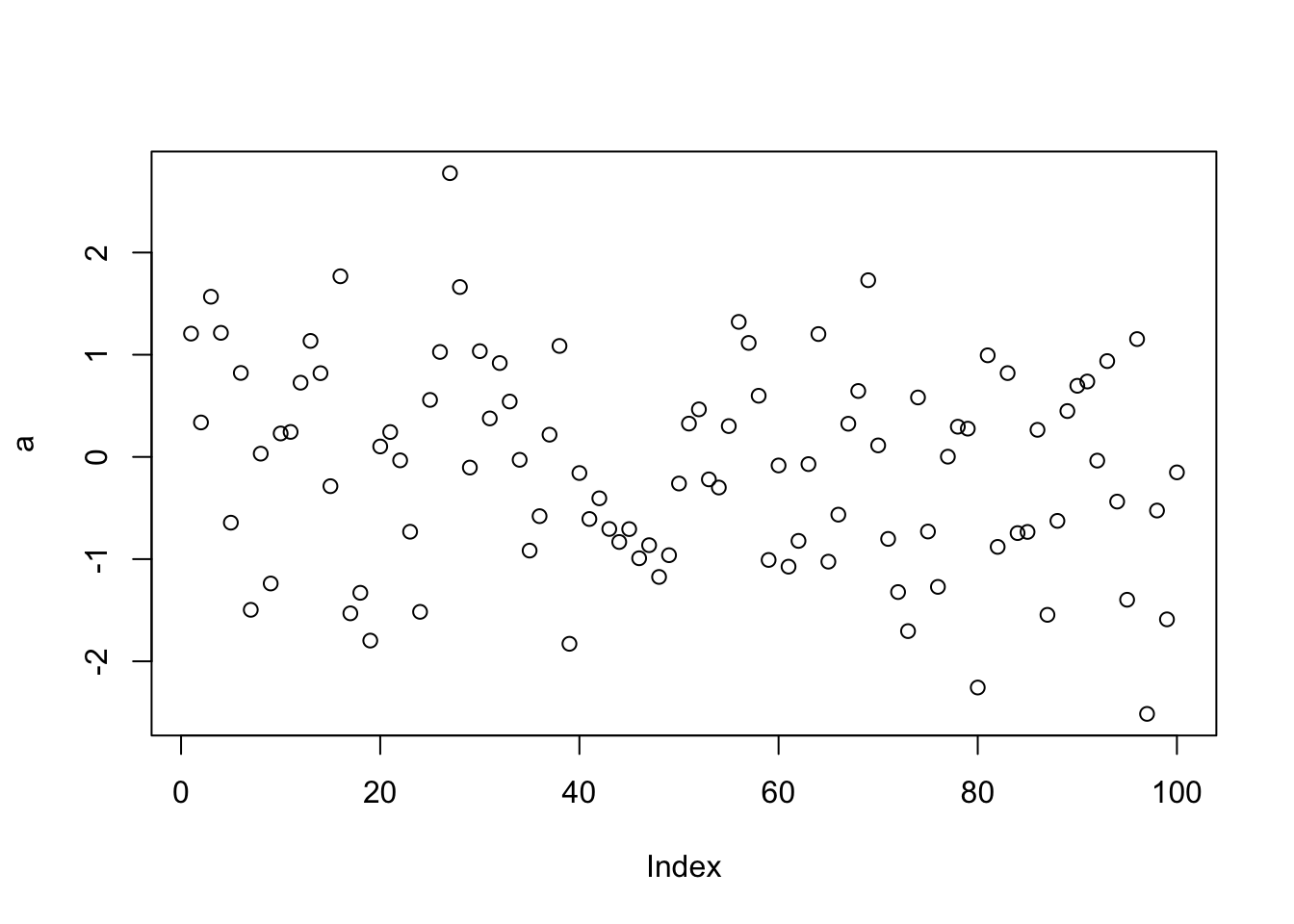
第一行命令即随机生成 100 个服从正态分布的数据(rnorm,即random generation for the normal distribution的缩写),并贴个“标签”叫 a,然后绘制散点图。在控制台中,我们可以使用代码与计算机进行交互,即这个窗口会对所输入的内容做出即时的反馈,当然也包括对代码中错误的反馈。
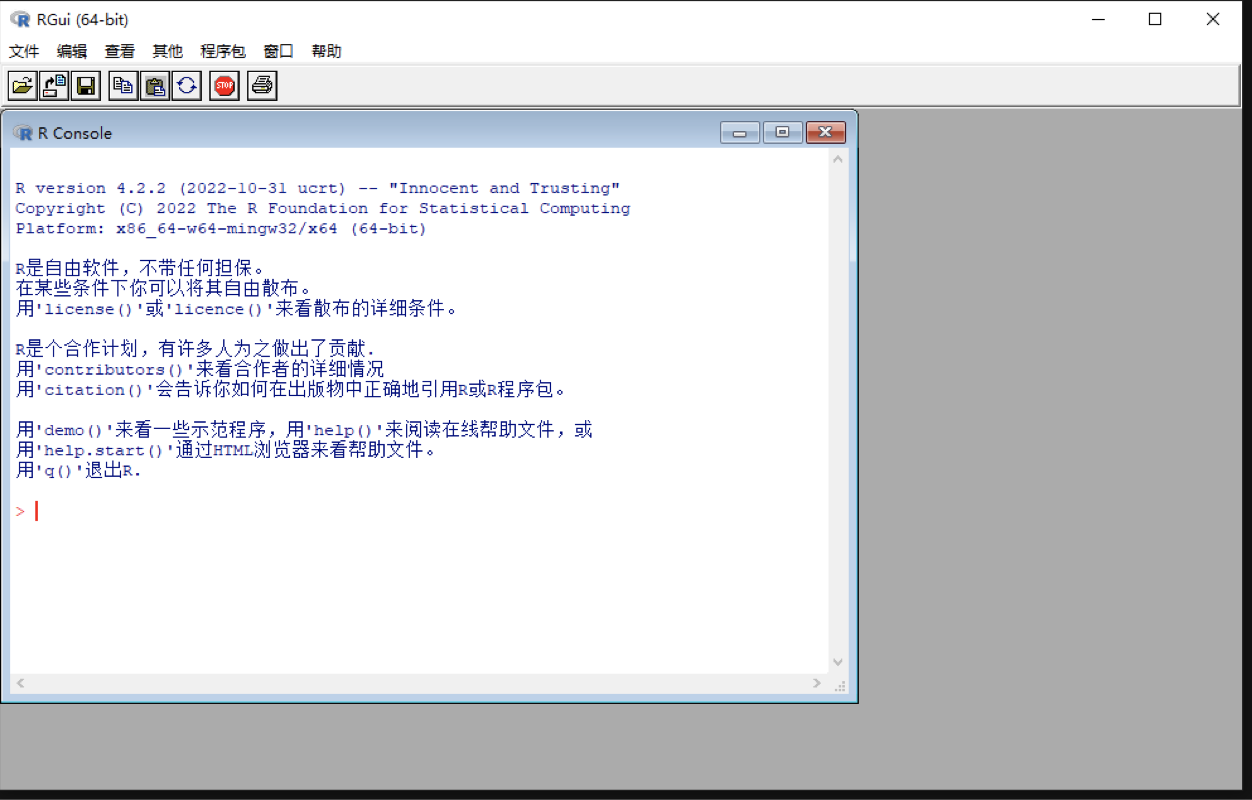
对于没有编程经验的同学来说,可能会对控制台感到非常陌生:为什么有些输入会被计算机执行,但是有些不会?还有,为什么有些输入会产生图形效果,有些则不会?这正是我们通过代码与计算机交互的方式。这种方式与图形界面的软件(如SPSS)有所不同。在使用SPSS软件时,我们通过点击屏幕来进行交互,并从菜单中选择选项;然而,在使用R语言或其他语言时,我们则是通过输入代码与计算机交互。对于其他计算机语言也是一样。
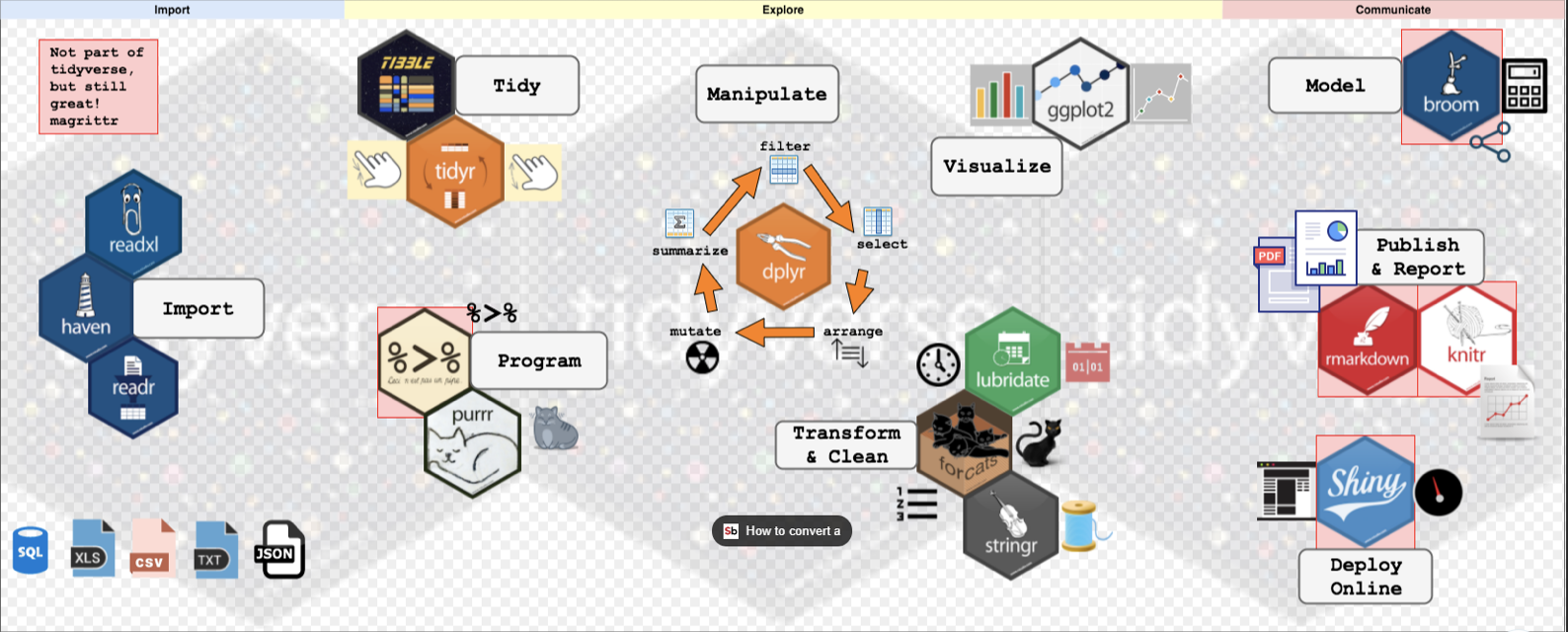
这样的交互方式也存在缺点:我们不知道哪些变量保留在内存中。当进行一系列操作时,我们不知道哪些操作是我们刚才输入的。它们存在于计算机的缓存之中。如果输入了许多变量,如a、b、c、d等,我们可无法回忆起这些变量的细节。因此,当我们学习R语言时,我们希望有一个更清晰、高效的地方来编写代码,而不是一次只写一行代码,然后再运行。因此,我们需要一个更友好的代码编辑器,而不仅仅是控制台。虽然控制台是与R进行交互的窗口,但功能还不够强大。
3.3.1 Rstudio的安装与界面介绍
幸运的是,我们可以使用RStudio来完成这项任务。在安装完R后,我们可以安装RStudio,有两个版本可以选择:Windows版和Mac版。安装时,我们需要将其安装在非中文目录下。安装后,我们可以选择64位系统。
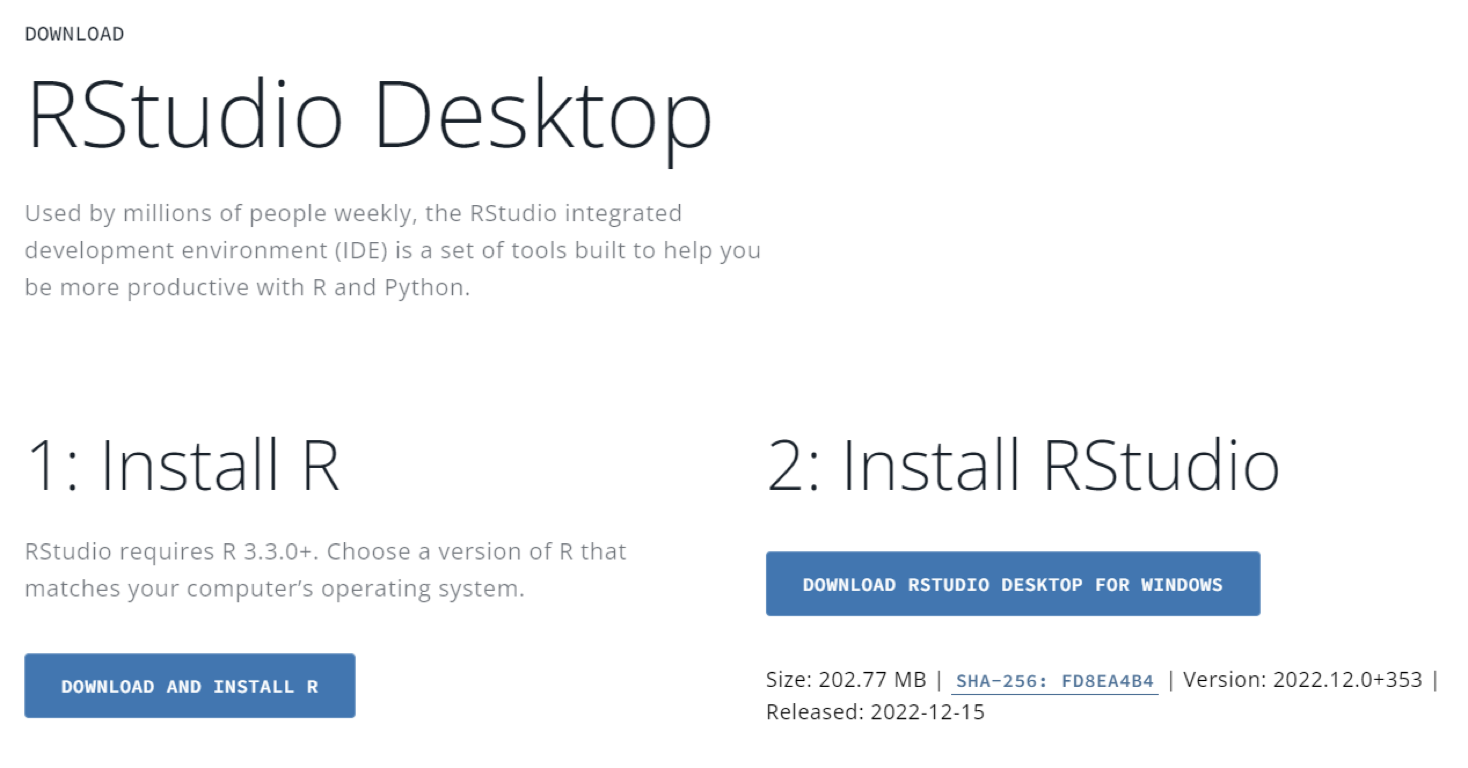
打开RStudio后,显示出的是一个白色背景的界面,我们可以通过更改外观中的主题来改变界面颜色。在这个工具中有一个全局选项,然后选择外观,可以把界面改成你想要的样式。将界面背景改成灰色可以省些电,因为不用一直发亮光。
接下来讲讲界面的调整。我们的界面是由四个面板组成的,但是在刚安装RStudio时,我们看到的是三个面板的界面,界面可能还有点不一样。我们可以新建一个project来呈现一个新的面板。
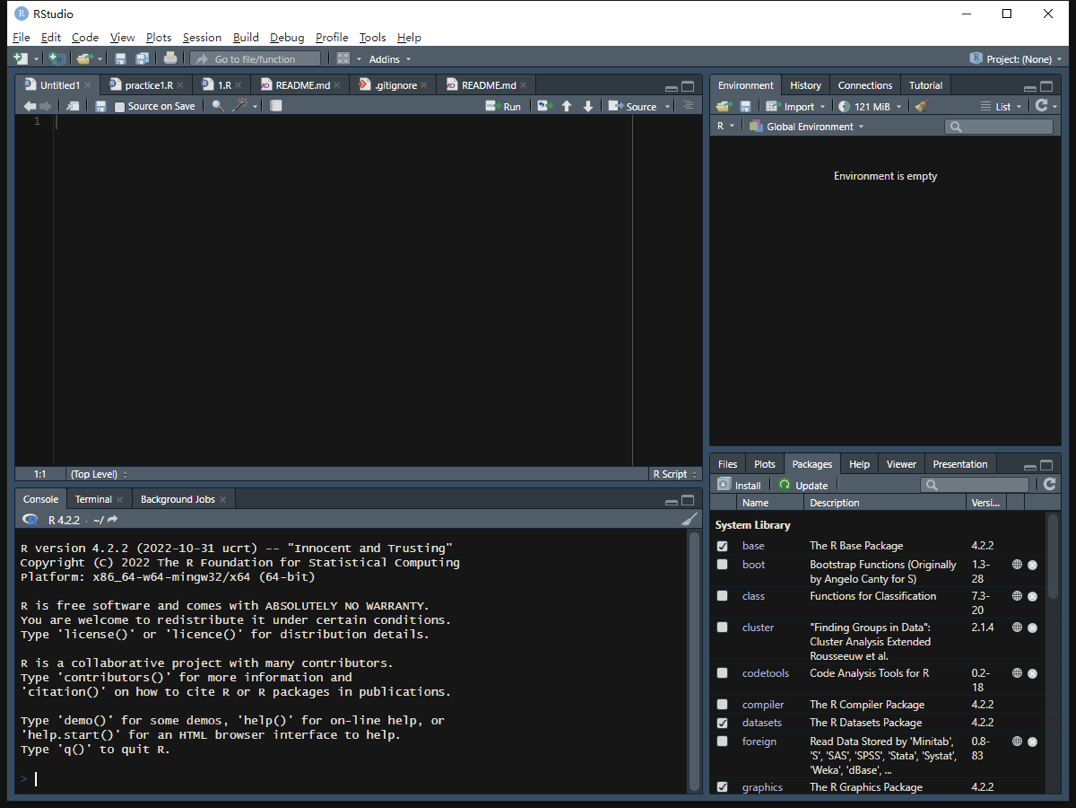
现在我们有4个窗口。这4个窗口分别是脚本编辑区、控制台、环境和文件。 现在我们可以看到5个部分。1是顶部的菜单栏以及快捷方式栏。2是左上角的脚本编辑区,3是左下角的控制台,4是右上角的环境/历史/链接区,5是右下角的文件/图片/程序包/帮助/预览区。
脚本编辑区
脚本编辑区可以记录下我们想要写的代码,并且可以选择性地运行。我们也可以直接创建一个R脚本,然后输入代码。在输入代码的时候,RStudio会提示我们,根据我们之前输入的字符来预测我们可能想要输入的代码。这样的话,我们就不用记住很多代码,可以更方便地完成代码。我们可以将所有的代码放到一起,形成一个脚本文件,一般以 .R作为文件后缀。我们可以用RStudio打开它,这样可以更好地编写R代码。 数据对象的具体内容也将显示在脚本编辑区域。
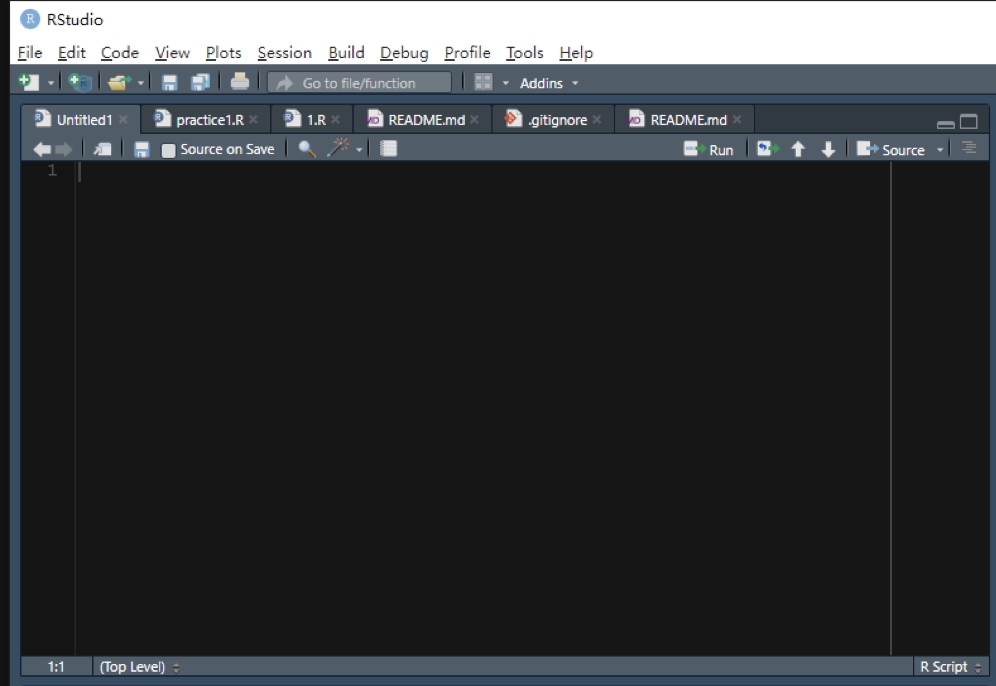
右上角这个地方,实际上它不是一个窗口,而是多个窗口,第一个选项卡,这是一个被称作environment的窗口,类似于人的工作记忆一样,会存储我们运行中的所有的数据和变量。现在这块区域是空白的,因为我们没有进行过任何的数据的操作和读取。如果我们运行了一些有关变量的R指令,涉及的变量就会在这块区域中出现。 我们最好经常留意环境区域的变化,如查看新生成的对象是否正确等。
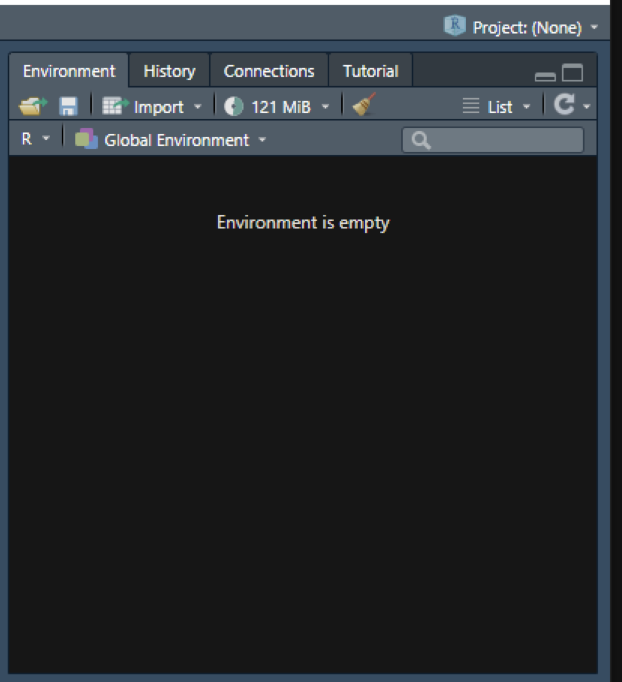
第二个窗口是history,我们所有运行过的代码会在这里被列出,就像我们刚才输入的指令,都会保存在里面。可以命令运行历史。
第三个窗口是链接(connections),可以建立与外部数据库、脚本的链接。
控制台
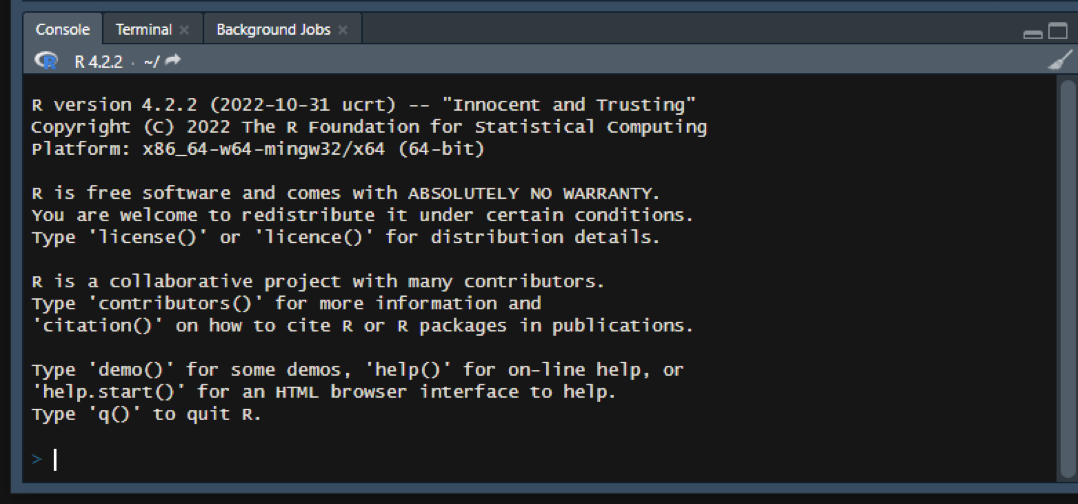
Console,即控制台,展示了所有程序的交互结果。代码的运行结果与报错都会在该窗口展示。在Rstudio中不仅有Console控制台,还有一个teminal,这是一个与windows系统进行交互的界面。在Mac OS中也有相同的Termianl终端。我们可以让它进行在后台安装软件之类的工作,不过我们使用的不多。 Console,即控制台,展示了命令运行的结果,包括计算出的值、提示、报错等信息。也可以在这个区域直接缩写命令行,按回车键运行。但此区的命令为即使命令,无法保存。点击清扫按钮即可将当前的内容清除。
在后面我们使用github的时候,我们可能会较多的涉及到Teminal相关的内容。
右下角窗口集
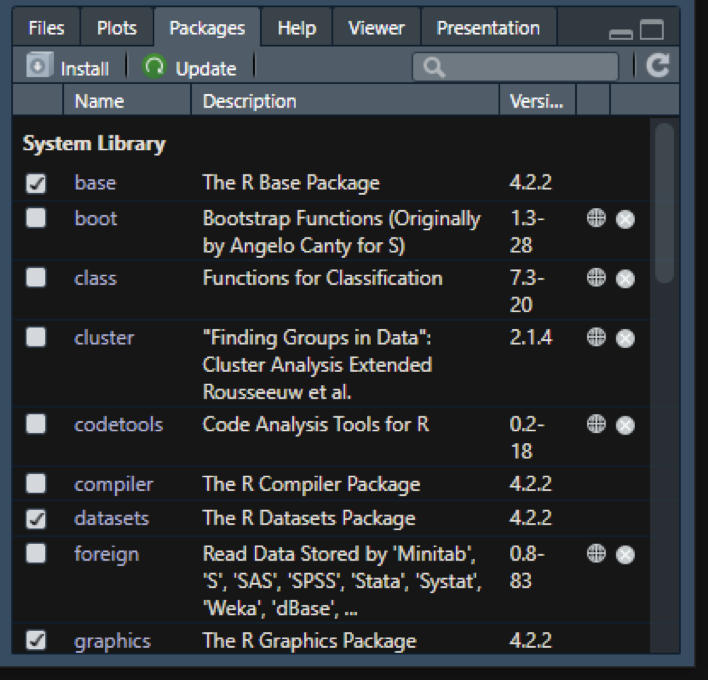
右下角有许多子窗口,我们一般会频繁地用到其中的两三个,一个是files,一个是plot,可能还有一个help。
当我们对某个指令的具体功能和提供的参数不是很了解的时候,我们可以在help中进行输入和搜索,它就会提供给我们一些相应的解释和说明,我们可以详细的了解相关的函数和包。
file窗口是我们的文件浏览器,我们可以看到我们打开的文件夹里有什么文件。并且可以进行打开。因为我们打开的是一个R project文件,它会自动将工作目录关联起来。
plot界面是我们画出来的图的展示的地方,我们使用plot等指令绘制的图表将会在这个界面中呈现。我们可以通过手动拖拽窗口的大小来调整输出图片的大小,并且可以进行保存等操作。 若想保存图片,可点击窗口上的export按钮,选择想要保存的格式,最好是保存为pdf,可以保证图片的分辨率。
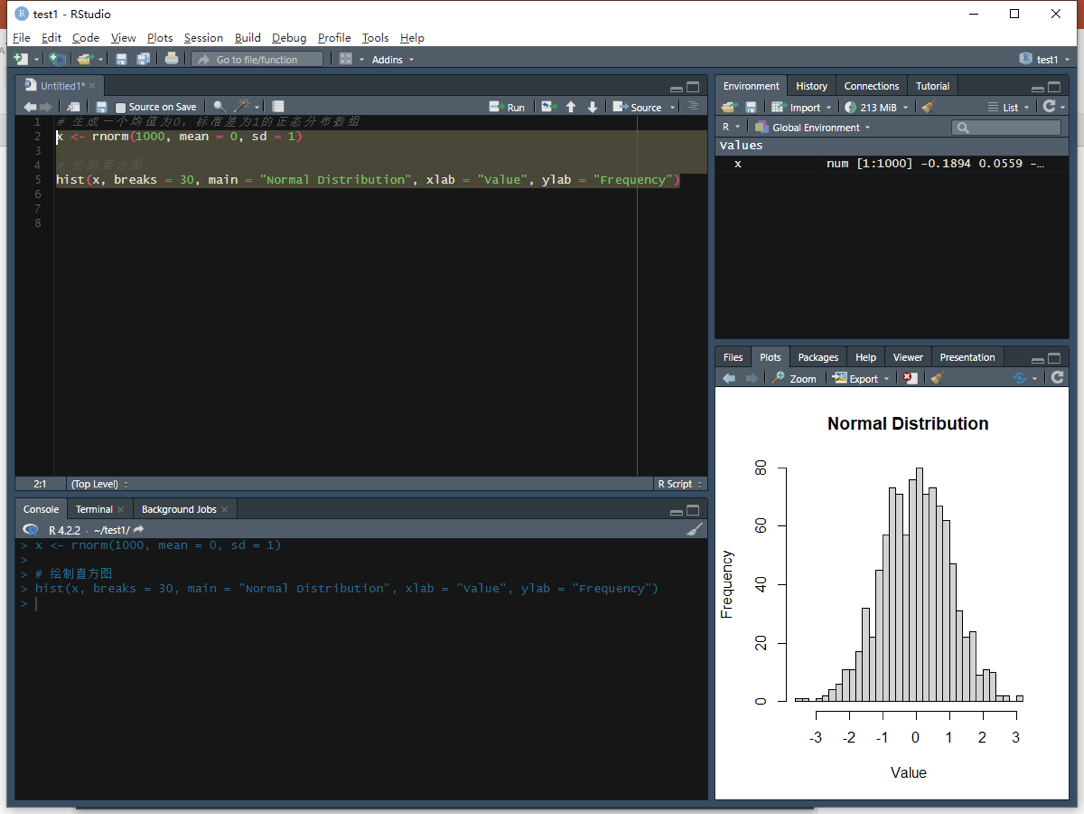
除此之外,我们还有packges选项卡,在其中我们能看到我们安装的包,并且对其进行管理。
3.3.2 测试Rstudio
现在,我们可以对我们的安装过程进行一个检查,如果我们能够在Rstudio中正常的输出这样的图表的话,就说明我们的安装不存在问题。
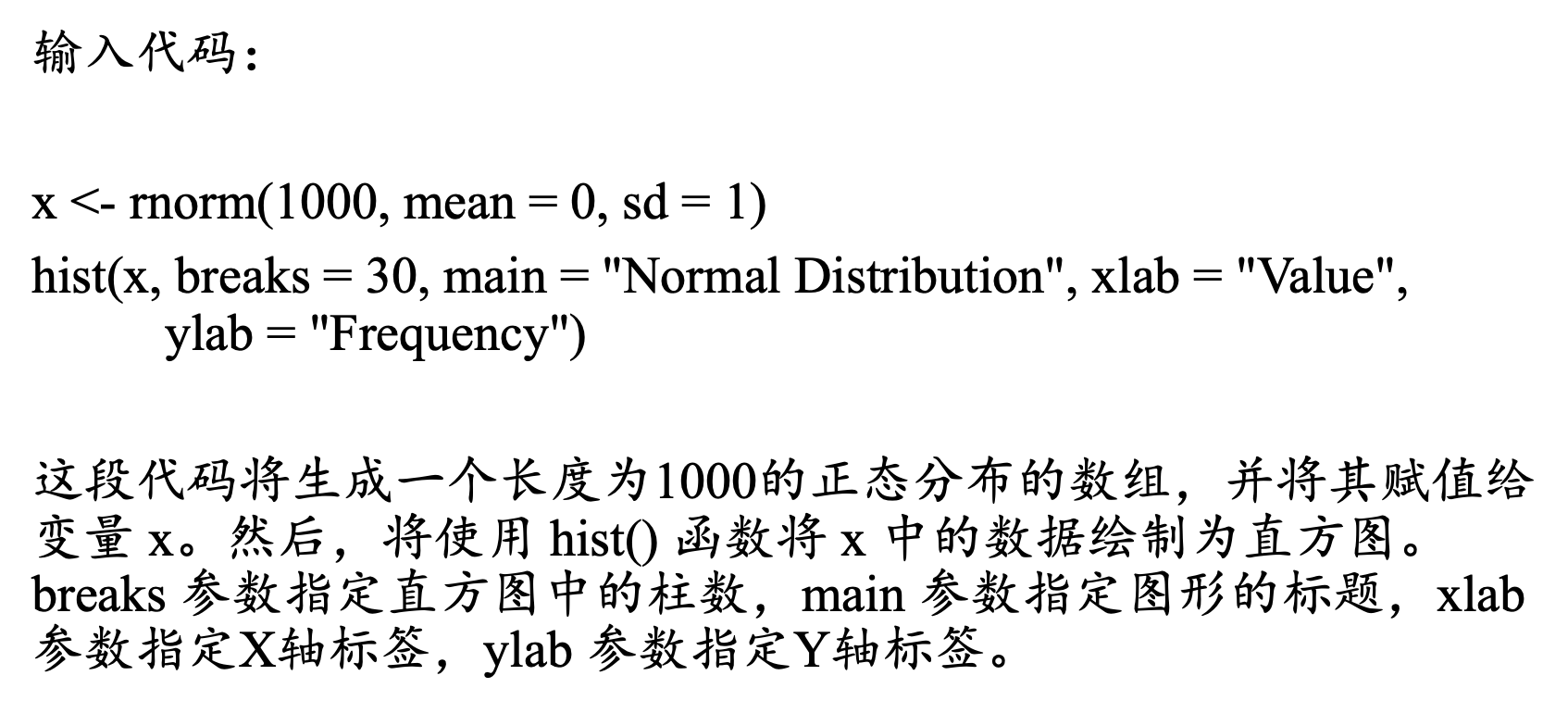
典型问题
由于大家的输入都是以中文为主,所以输入法很多时候会保持在一个中文输入的状态,这个时候你的标点符号也会是中文的,但是所有R的指令需要的都是英文的标点符号。如果你输错了,可能就会发生问题,比如出现unexpected input这样的报错。
3.3.3 R语言中的包
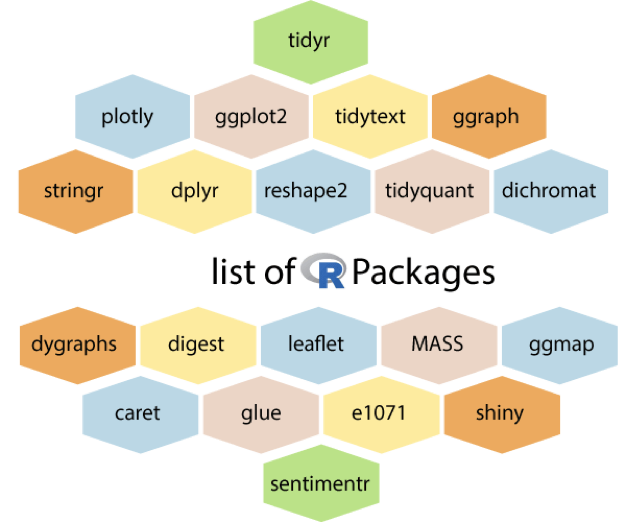
包(package)是R中非常重要的一个概念,我们在前面提到过package窗口,它管理的对象就是我们的包。
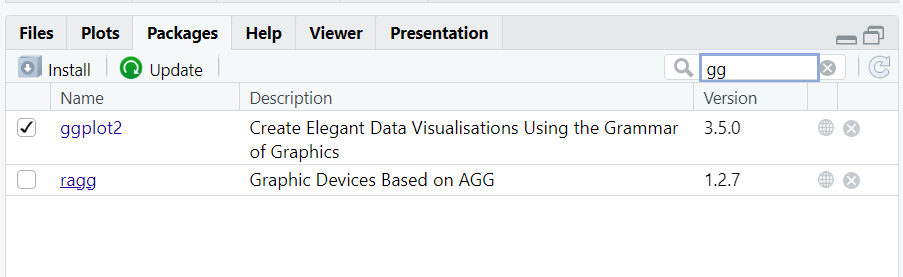
Packages 是一种模块化的方式,用于扩展R的基本功能。Package包含了函数、数据集、文档和其他需要扩展R的元素,这些元素按照特定的结构和命名方式进行组织和存储,方便用户引用和使用。它能够以类似R的方法对R的功能进行扩展。有了各种各样的包,才能让R语言的生态变得丰富。
包里一般会包含一些有特定功能的函数,有些也包括一些数据集,能够让你去方便的测试它的一些函数;也包含了说明文档,来解释包和各个函数的功能。
3.3.3.1 包的介绍与调用
R包的基本分类大概包括:
Base:(安装R时自带的包)
其他:由社区所贡献的、内容丰富、领域特异性(数据可视化、统计分析、机器学习、深度学习、自然语言处理、图像处理)的包。
R报系统:有些相关的包会朝着同一个风格进行开发,形成一个系统,例如tidyverse; easystats。他们有自己特殊的语法风格。
使用包通常需要先安装,可以通过 install.packages() 函数进行安装,然后使用 library() 函数加载包。例如:
注意:在使用install.packages() 时,括号内要加引号!括号、引号均为英文输入状态下的半角符号!
由于 tidyverse 是一系列包的集合,因此在安装时会下载多个包;有时在安装一些包时,这些包的运行又依赖于其他的包,因此下载时会将这些包都下载下来。
3.3.3.2 镜像的选择
有些安装包安装起来会比较慢,这可能是因为用了国外的镜像网站。镜像网站是一个将完全相同的网站放到了国内的服务器,每个网站都有自己的网址。一般默认使用的是 CRAN镜像(R 语言的官方包管理库);如果想要加快下载速度,就需要切换镜像网站地址(点击这里查看),如切换到清华镜像:
## CRAN
## "@CRAN@"